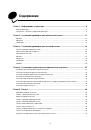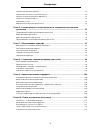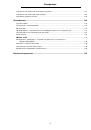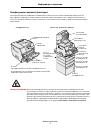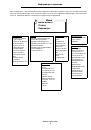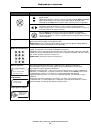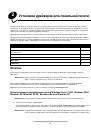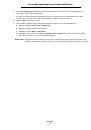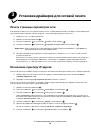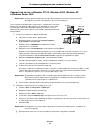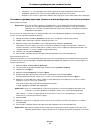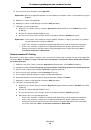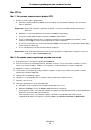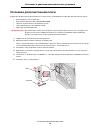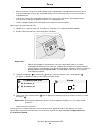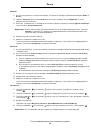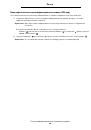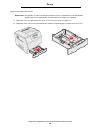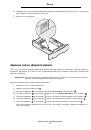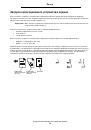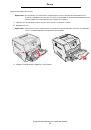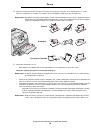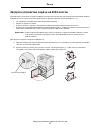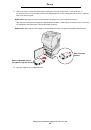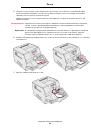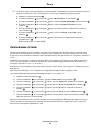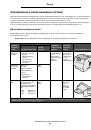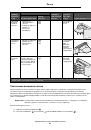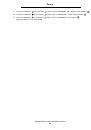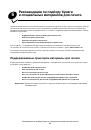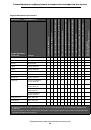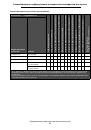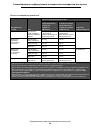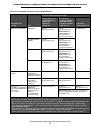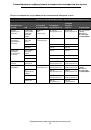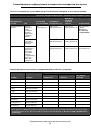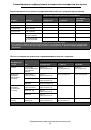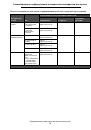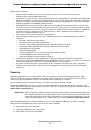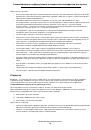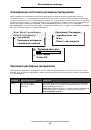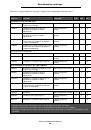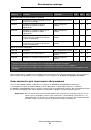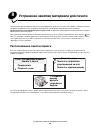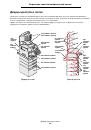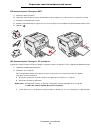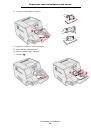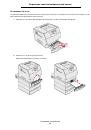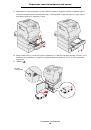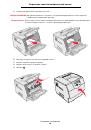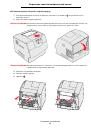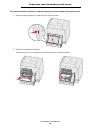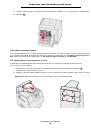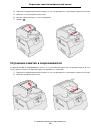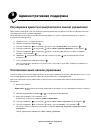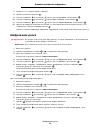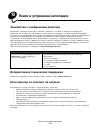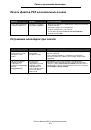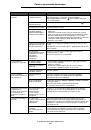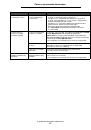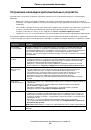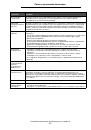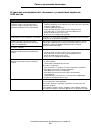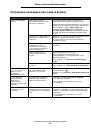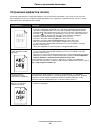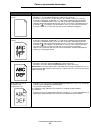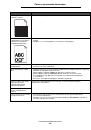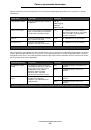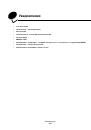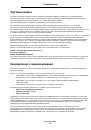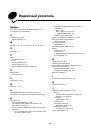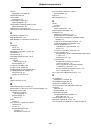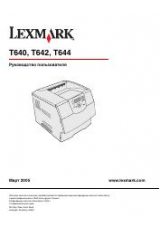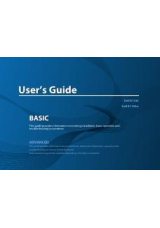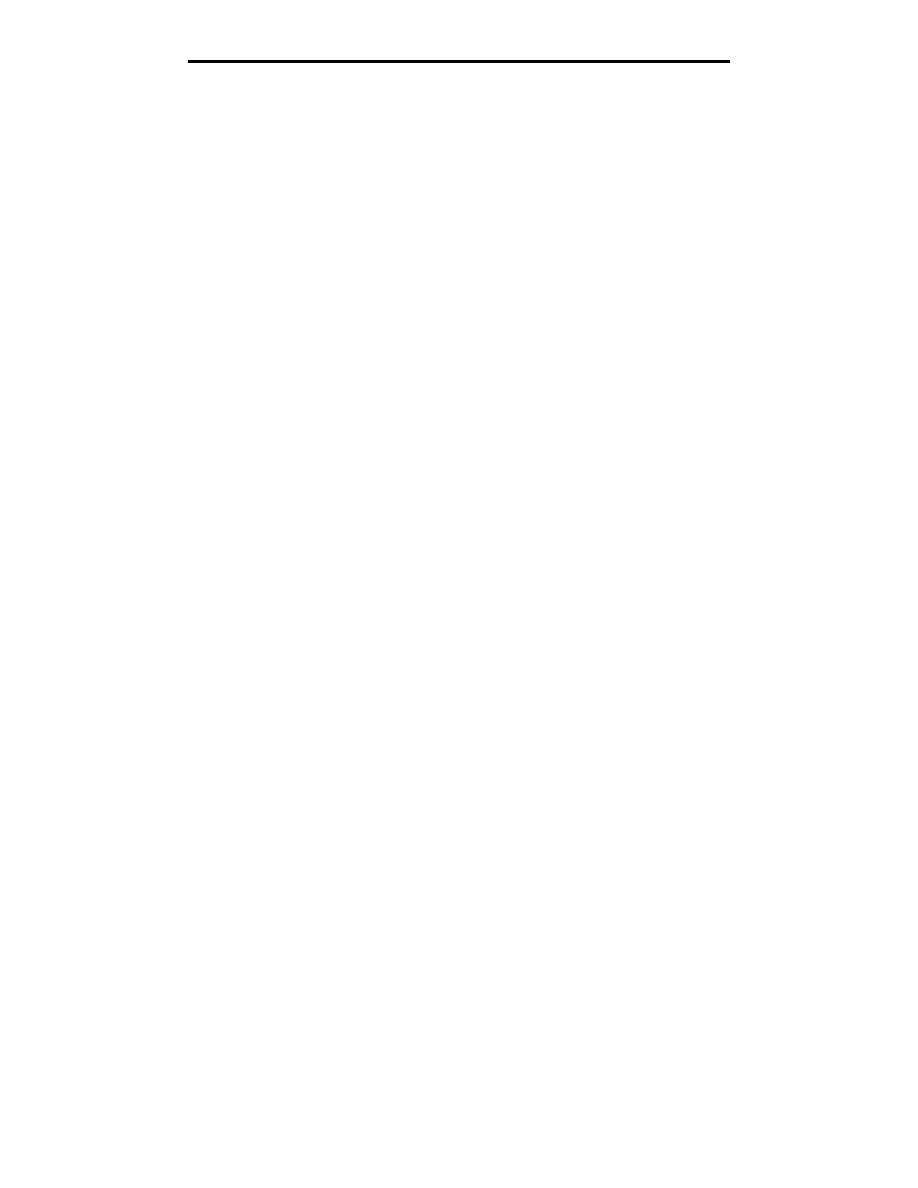
Установка защиты при помощи встроенного веб-сервера (EWS)
110
Административная поддержка
Использование аутентификации 802.1x
Аутентификация порта 802.1x позволяет принтеру соединяться с сетями, требующими проверки подлинности для
разрешения доступа. Аутентификация порта 802.1x может использоваться с функцией WPA (защищенный доступ
Wi-Fi) дополнительного внутреннего беспроводного сервера печати для обеспечения поддержки безопасности
WPA-Enterprise.
Для поддержки 802.1x необходимо задать имя и пароль принтера. Сервер аутентификации (AS) должен
распознать принтер. Сервер аутентификации обеспечит сетевой доступ устройствам, имеющим действительные
полномочия, которые, как правило, представляют собой сочетание имени и пароля и, возможно, сертификат.
Сервер аутентификации обеспечивает сетевой доступ принтерам, имеющим действительные полномочия.
Управлять полномочиями можно при помощи встроенного веб-сервера принтера. Для использования сертификата
в качестве одного из полномочий:
1
Откройте браузер. В адресной строке введите IP-адрес настраиваемого принтера в формате:
http://ip_адрес/
.
2
Щелкните
Настройка
.
3
В Других настройках щелкните
Сеть/Порты
.
4
Щелкните
Управление сертификатами
.
Для включения и настройки 802.1x на встроенном веб-сервере после установки необходимых сертификатов:
1
Откройте браузер. В адресной строке введите IP-адрес настраиваемого принтера в формате:
http://ip_адрес/
.
2
Щелкните
Настройка
.
3
В Других настройках щелкните
Сеть/Порты
.
4
Щелкните
Аутентификация 802.1x
.
Примечание:
Если установлен дополнительный внутренний беспроводной сервер печати, щелкните
Беспроводной
вместо
Аутентификация 802.1x
.
Отключение меню панели управления
Функция блокировки меню панели управления позволяет задать цифровой PIN-код и заблокировать отдельные
меню. Каждый раз при выборе заблокированного меню пользователь будет получать запрос на ввод правильного
PIN-кода на панели управления. PIN-код не ограничивает доступ через встроенный веб-сервер (EWS). Для
блокировки меню панели управления:
1
Откройте браузер. В адресной строке введите IP-адрес настраиваемого принтера в формате:
http://ip_адрес/
.
2
Щелкните
Настройка
.
3
В Других настройках щелкните
Защита
.
4
Щелкните
Настр. блокир. меню
.